
Lesley Fowler
0
5058
254
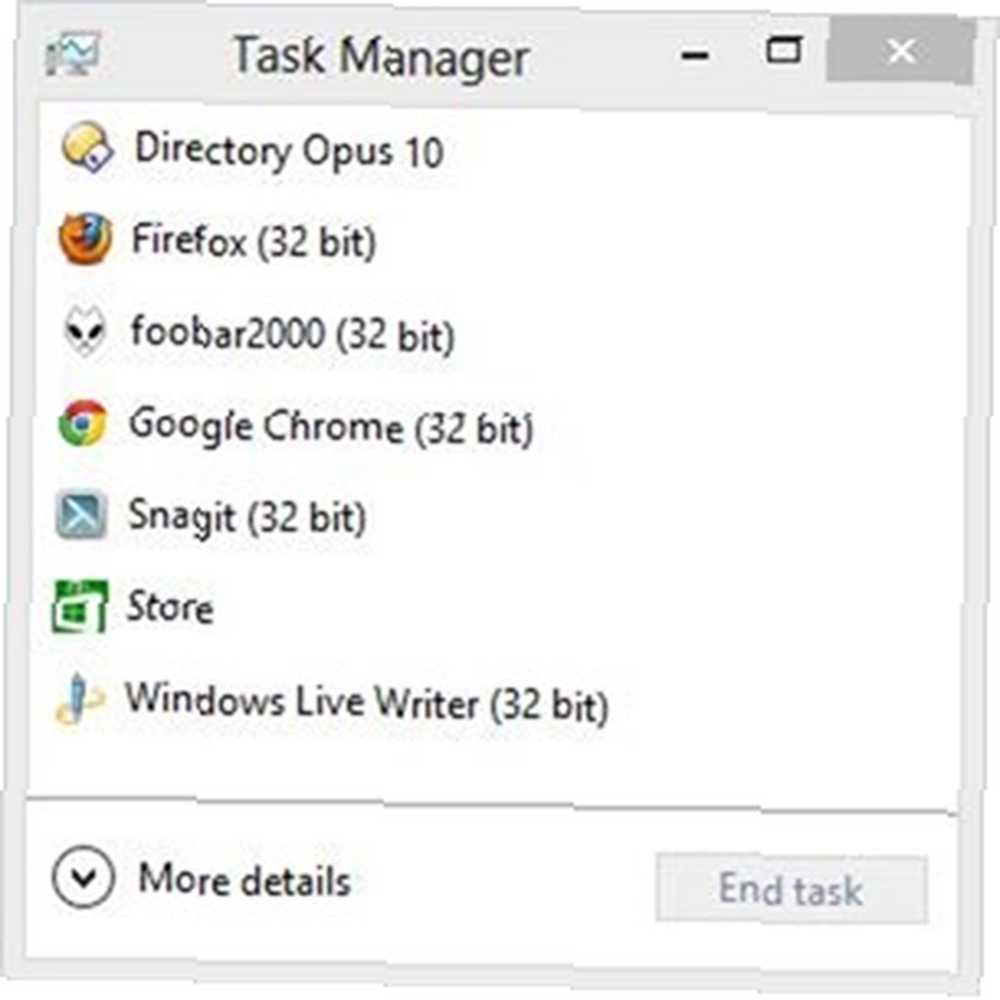 Birkaç aydır günlük olarak Windows 8 kullanıyorum ve bu konuda söyleyecek çok iyi şeylerim yok. Bu yüzden, fırsat kendini ortaya koyan bir şeyi belirtmek için kendini gösterdiğinde daha iyi Windows 8 hakkında, doğal olarak atlamak. Ve Windows 8'in pek çok kısmı tartışılabilir olsa da (belki de Modern geleceğidir; belki de değildir), Windows 8'in büyük bir revizyon geçirmiş ve kesinlikle daha da harika hale getirdiği bir unsur, mütevazı Windows Görev Yöneticisi - yardım eden mütevazı bir pencere. Ne zaman Ctrl + Shift + Esc tuşlarına basarsanız sorundan kurtulursunuz.
Birkaç aydır günlük olarak Windows 8 kullanıyorum ve bu konuda söyleyecek çok iyi şeylerim yok. Bu yüzden, fırsat kendini ortaya koyan bir şeyi belirtmek için kendini gösterdiğinde daha iyi Windows 8 hakkında, doğal olarak atlamak. Ve Windows 8'in pek çok kısmı tartışılabilir olsa da (belki de Modern geleceğidir; belki de değildir), Windows 8'in büyük bir revizyon geçirmiş ve kesinlikle daha da harika hale getirdiği bir unsur, mütevazı Windows Görev Yöneticisi - yardım eden mütevazı bir pencere. Ne zaman Ctrl + Shift + Esc tuşlarına basarsanız sorundan kurtulursunuz.
Windows 7 görev yöneticisini ele aldık Windows 7 Görev Yöneticisinin Gizemleri: Neden Windows 7 Görev Yöneticisinin Alternatif Gizemlerine İhtiyacınız Değil: Neden Alternatifine İhtiyacınız Olmuyor? İnternet boyunca, ancak Windows Görev Yöneticisi olduğu gibi gayet iyi - değiştirilmesi gerekmez. Bunu basit olarak yorumlayabilir ve nasıl özelleştireceğinizi göstermiş olabilirsiniz, Windows Görev Yöneticisini Görev Yöneticisi Modder ile İsteğinize Göre Özelleştirin Windows Görev Yöneticisini Görev Yöneticisi Modder ile İsteğinize Göre Özelleştirin; Process Explorer - En Güçlü Görev Yöneticisi Değişimi [Windows] Process Explorer - En Güçlü Görev Yöneticisi Değişimi [Windows] Dürüst olalım, Windows Görev Yöneticisi süreçleri anlamak ve yönetmek için iyi değil bilgisayarınızda çalışan. Oldukça gelişmiş olduğu Windows 8'de bile, görev yöneticisi güçlü bir Görev Yöneticisi'nin yerine geçemedi…. Fakat bugün, Windows Görev Yöneticisini özelleştirmek veya değiştirmek hakkında konuşmayacağım - daha doğrusu, şu an sahip olduklarınızla ilgili birkaç harika şey göstereceğim..
Küçültülmüş Görünümler
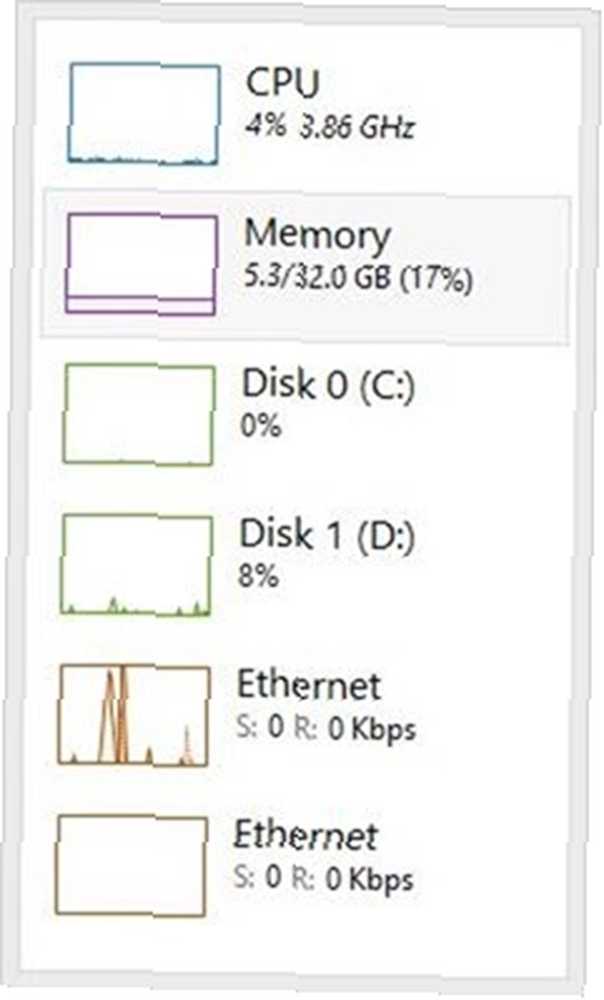
Bu yazının başında, işlem adlarının bir listesini ve yukarıdaki sistem istatistiklerini gösteren ekran görüntüsü, Görev Yöneticisi'nin ekranın yanına gizleyebileceğiniz kompakt bir panoya daralma yeteneğine iki örnektir. olaylara göz kulak olmanıza yardımcı olur. Özel bir kaynak monitörü kurmak yerine sadece bu küçük pencereyi kullanabilirsiniz.
Yukarıda gördüğünüz ekran görüntüsü tamamen şudur: Başlık çubuğu yok, araç çubuğu yok ve temelde CPU, bellek, disk ve ağ kullanımınızı gösteren birkaç metre dışında ekstra bir pencere kromu yok. Bir sivri uç gördüğünüzde, küçültülmüş görünümü geniş bir grafikle tam teşekküllü bir pencereye genişletmek için yalnızca bir ölçümü tıklayabilirsiniz:
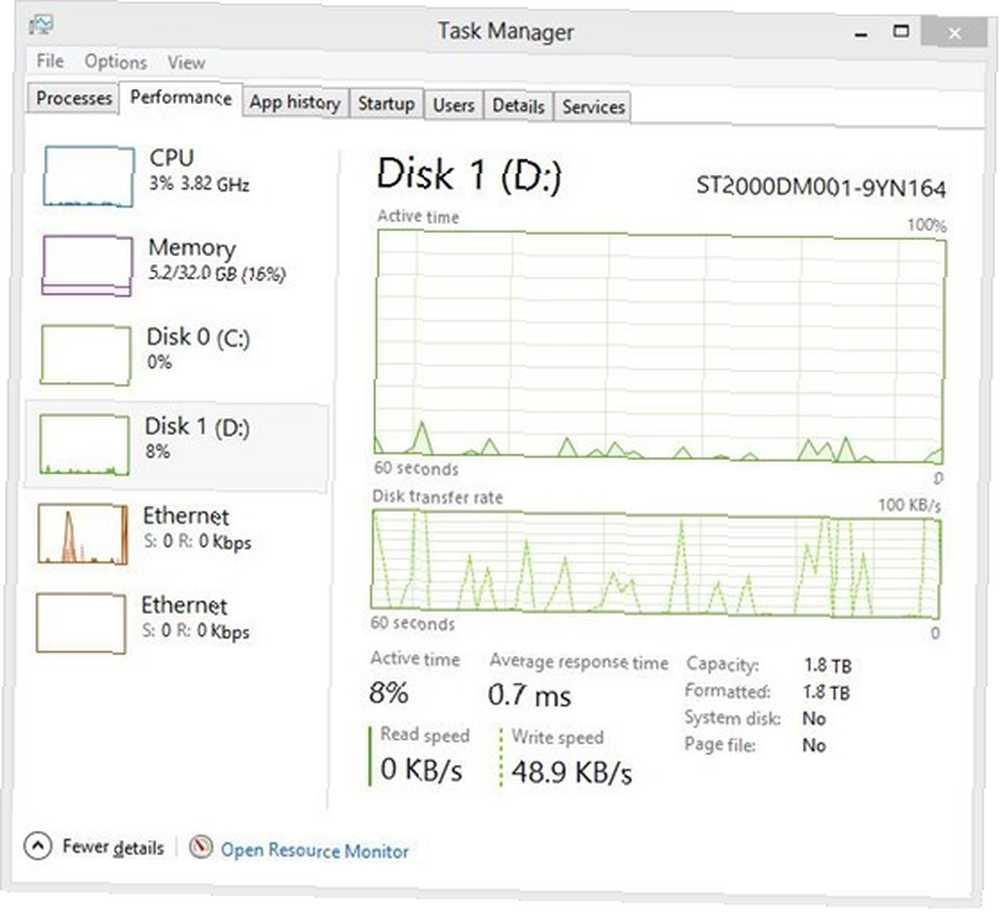
Başlangıç İşlemlerini Yönetme
Windows 8, süper hızlı önyükleme sürelerine sahiptir. Makinemde, giriş ekranının sonuna kadar tamamen kapalıyken geçiş yapmak yaklaşık sekiz saniye sürüyor. budur hızlı. Ancak giriş ekranı ihtiyacım olan şey değil: Masaüstüme ihtiyacım var. Bir kez kimlik bilgilerime girdiğimde, Windows gerçekten yararlı işler yapmak için bilgisayarı kullanana kadar iyi zaman alıyor.
Ancak bu gecikmenin çoğu bir Windows hatası değildir: Her türlü başlangıç yardımcı programını çalıştırarak geçirilir. Bu yeni bir sorun değildir ve Otomatik Çalıştırmalar gibi araçlar Otomatik Çalıştırmalardan Başlayarak Kontrol Bilgisayarı Çalıştırın Otomatik Çalıştırmadan Başlatma ve Kontrol Edin Bilgisayarınıza Çalıştırın Otomatik Çalıştırmalar ve Soluto İle Kontrol Altına Alın Bilgisayarınızı Açın Daha önce çöz. Ancak Windows 8 görev yöneticisi ile başlangıç işlemlerinizi yönetmek için artık üçüncü taraf bir araca ihtiyacınız yoktur:
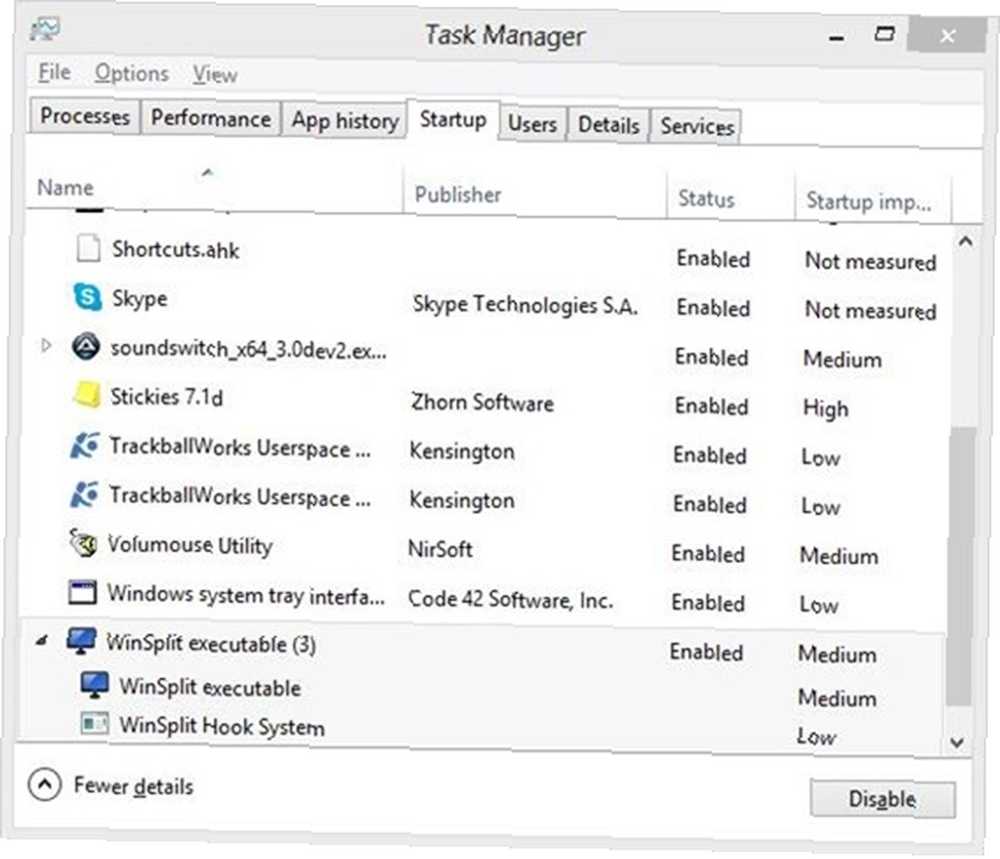
Windows, her işlemin başlangıçtaki etkilerini her önyüklemeyle ölçecek kadar ileri gider ve en sağdaki sütunda gösterir. Bu artık artık tahmin etmek zorunda kalmayacağım anlamına geliyor: Stickies Stickies'i devre dışı bırakırsam - Windows PC'nizde Yapışkan Notları Tutmanın En İyi Yolu Stickies - Windows PC'nizde Yapışkan Notları Tutmanın En İyi Yolu Geçen gün, bir şey farkettim ki ikisi de beni şok etti ve çok sevindi. MakeUseOf'un varoluşunun tümünde, yazarları, günden güne kesinlikle gerekli olduğunu düşündüğüm bir uygulamayı kaçırmış görünüyorlar ... botum daha hızlı gidecek. Bunu asla yapmam çünkü makinemi açtığım andan itibaren neredeyse Stickies'e güveniyorum, ama yine de bilmek güzel.
Burada eksik olan bir seçenek “sersemleme” süreçleri veya geciktirmek. Başka bir deyişle, Windows iki durumu tanır: Önyükleme sırasında bir işlem başlar veya başlatılmaz. Soluto bundan biraz daha zeki ve size “gecikme” otomatik başlatma yapması için bir işlem, ancak bilgisayar zaten bir süredir çalışıyor ve çalışıyorsa.
Windows 8 Görev Yöneticisi'nde Çalışan İşlemleri Görüntüleme
Windows 8 Görev Yöneticisi'ni ilk açtığınızda, varsayılan İşlemler sekmesini karşılayacaksınız. Bu, Windows 7'den çağırabileceğiniz varsayılan sekme olan Uygulamalar sekmesinden çok uzaktır:

Her uygulama, kaynak ayakizini CPU, bellek, disk ve ağ kullanımına bağlı olarak açıkça göstermektedir. Uygulamayı da (yukarıdaki Chrome'da yaptığım gibi) genişletebilir ve pencerelerinin herhangi birinin başlıklarını (başlıkları) görüntüleyebilirsiniz..
Daha Az Heyecan Verici Sekmeler
Atladığım ve kısaca adlandırmak istediğim birkaç sekme var:
- Uygulama geçmişi: Bu, uygulamalar için kaynak kullanım geçmişini gösterir - potansiyel olarak çok faydalıdır, ancak yalnızca Modern uygulamalar için işe yaradığı gerçeği nedeniyle mahvolmuştur. Çoğu Windows 8 kullanıcısıysanız, bu sekmeyi sizin için pratik olarak işe yaramaz hale getirir.
- Kullanıcılar: Bilgisayarınızı en az bir kullanıcıyla paylaşırsanız bu sekme yararlı olur. Her birinizin ne kadar kaynak tükettiğini gösterir.
- Detaylar: Bu aslında eski İşlemler sekmesidir (Windows 7'deki en soldaki ikinci sekmedir). Çok fazla bir şey değişmedi - süreç adlarının, PID'lerin ve istatistiklerin hala uzun, şifreli bir listesi.
- Hizmetler: Durumu veya çalışan ve durdurulmuş servisleri izlemenizi sağlar. Yine, bu sürümde yeni değil - Windows 7'de görmediğiniz hiçbir şey. Yine de yararlı.
Yeni Bir Windows Görev Yöneticisi Yüklemek İçin Bir Neden Var mı??
Bana göre, Windows 8 görev yöneticisi neredeyse mükemmel. Ne zaman uzak duracağınızı bilir ve kompakt bilgi ekranlarının hem özlü hem de yararlı olduğu anlaşılır. Yakında herhangi bir zamanda İşlem Gezgini'ni yüklemeyeceğimi biliyorum. Ya sen?











